mac系统怎么给文件夹加密?mac系统文件夹加密方法图文详解
脚本宝典收集整理的这篇文章主要介绍了mac系统怎么给文件夹加密?mac系统文件夹加密方法图文详解,脚本宝典觉得挺不错的,现在分享给大家,也给大家做个参考。
MAC系统文件夹加密教程大家想知道吗?小编将演示mac文件夹加密步骤,当我们有一些文件不方便别人看的时候可以将其所在的文件夹进行加密,该如何操作呢?
法一、系统自带磁盘工具加密
1、使用Spotlight找到“磁盘工具”并打开;
2、在左上角 [文件]下拉菜单——新建——文件夹的磁盘映像;
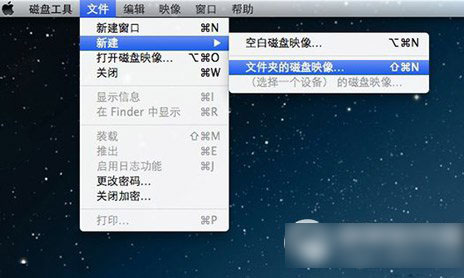
3、选中你需要加密的文件夹;
4、建议按照下图的方式来选择加密方式;
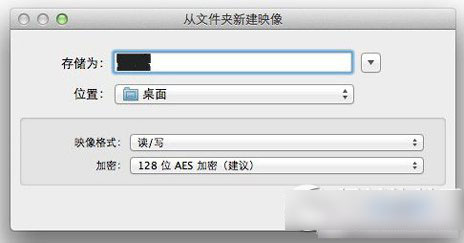

法二、使用BetterZip进行加密
目前来说 Mac OS平台上好用的解压压缩软件也就数 BetteZip for mac 最好用了。首先,打开你的BetterZip for mac,点左上角第二个图标的“添加”文件,选中你需要打包的文件。
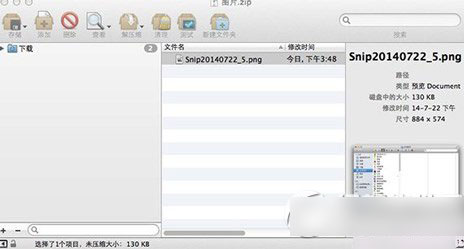
然后,再点左上角第一个“储存”文件,如图所示按照你的需求填写文件名和更改储存路径,然后在——更多选项下拉菜单中会有密码设置。在加密方式当中选择—加密,然后点储存即可。
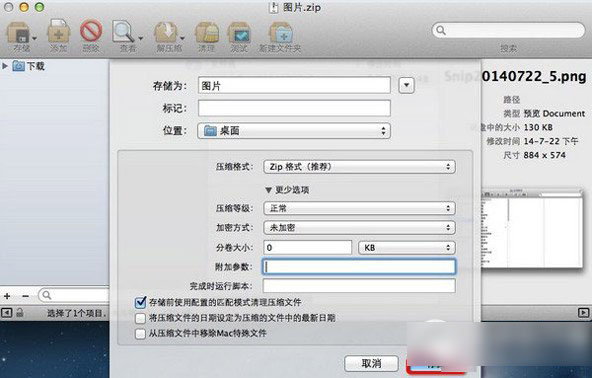
接着,BetterZip会提示你输入你的文件密码。转移之后你会发现不仅仅压缩包需要密码才能访问,连压缩包里面的内容也是需要密码才能访问的哦!
当然,此类方法仅适用于Zip、rar、tar、7-zip、xar等压缩文件,不能使用与单个的文件夹以及文件。
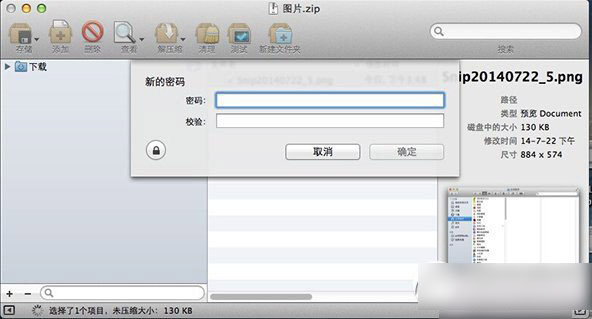
法三、Espionage for mac 加密软件
这个款软非常简单易用,仅需要将要加密的目录或文件拖拽到窗口中加密即可,并且加密速度很快,安全上,使用AES-128的256位苹果的FileVault加密技术,一般情况下很难被破解。
脚本宝典总结
以上是脚本宝典为你收集整理的mac系统怎么给文件夹加密?mac系统文件夹加密方法图文详解全部内容,希望文章能够帮你解决mac系统怎么给文件夹加密?mac系统文件夹加密方法图文详解所遇到的问题。
本图文内容来源于网友网络收集整理提供,作为学习参考使用,版权属于原作者。
如您有任何意见或建议可联系处理。小编QQ:384754419,请注明来意。
- Mac电脑因出现问题而重新启动请按一下怎么解决?附解决方法 2022-05-08
- macos monterey怎么降级系统?macos monterey降级系统教程 2022-05-08
- 部分苹果 macOS Monterey 用户遇到“内存泄漏”问题,应用后台运行消耗上百 GB 内存 2022-05-08
- 旧款Mac升级macOS Monterey系统后变砖怎么办? 2022-05-08
- mac怎么彻底删除搜狗输入法? Mac系统卸载搜狗输入法的两种方法 2022-05-08
- Mac安装系统提示副本损坏怎么办?Mac安装系统提示应用程序副本已损坏解决方法 2022-05-08
- mac菜单栏时间怎么设置以数字形式显示? mac菜单栏时间的设置方法 2022-05-08
- Mac系统中iCloud照片库怎么备份到硬盘? icloud照片导入硬盘的技巧 2022-05-08
- mac怎么开启蓝牙共享文件夹? mac设置蓝牙共享可查看文件夹技巧 2022-05-08
- mac系统的电脑怎么切换城市天气? mac切换其他城市的天气的技巧 2022-05-08